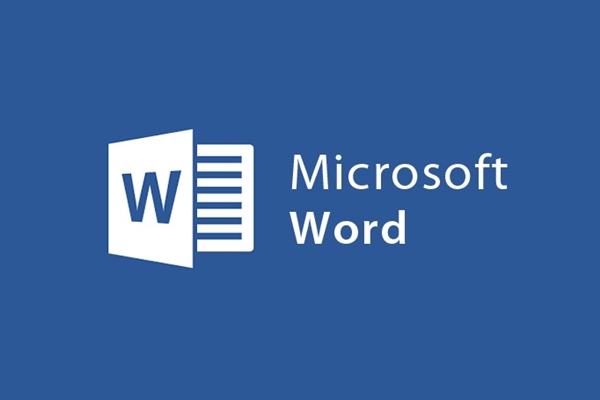
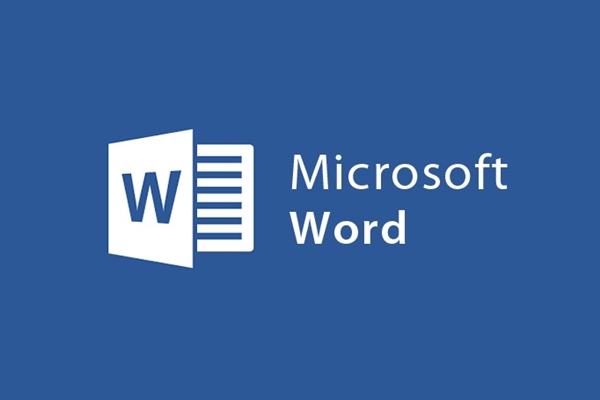
So speichern Sie eine Textdatei in Word als Bild
- 24-07-2022
- trienkhaiweb
- 0 Comments
Heutzutage arbeiten viele Menschen am Computer. Daher ist die Möglichkeit, dass Dokumentdateien aufgrund von Diebstahl verloren gehen, sehr wahrscheinlich. Daher möchten sie immer einen Weg finden, diese Dokumente zu schützen. Je nach den Bedürfnissen jeder Person wählen Sie für sich verschiedene Schutzmethoden. Heute werde ich Ihnen zeigen, wie Sie Textdateien mit Bildern speichern. Es ist eine der Möglichkeiten, die von vielen Menschen genutzt wird. Bitte folgen Sie insbesondere dem folgenden Artikel.
So speichern Sie eine Word-Datei als Bild
Während des Arbeitsprozesses haben Sie viele wichtige Informationen, die Sie nicht kopieren und einfügen oder nicht im Internet verbreiten möchten. Daher müssen Sie sich „Tricks“ einfallen lassen, um diese Dateien zu verhindern und zu schützen. Genau wie im vorherigen Beitrag, den ich geteilt habe. Sie können es unter anderem anwenden, indem Sie ein Kennwort für die . Wenn Sie jedoch etwas ungeschickt sind, ist das Festlegen eines Passworts keine gute Option für Sie. Denn wenn Sie das Passwort vergessen, können Sie die Datei nicht öffnen. Eine andere Möglichkeit, die Sie anwenden können, um die Helden zu vermeiden, die sich auf das Kopieren von Dokumenten spezialisiert haben, besteht darin, die Datei als Bild zu speichern.
Die Schritte sind wie folgt:
- Schritt 1: Öffnen Sie zuerst die Word-Datei, die Sie speichern möchten.

- Schritt 2: Klicken Sie als Nächstes auf Start, geben Sie im Suchfeld die Wörter „Snipping Tool“ ein. Wenn es erscheint, klicken Sie darauf, um die Symbolleiste zu öffnen.
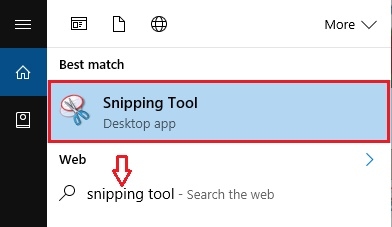
- Schritt 3: Wenn das Schnittstellenfenster des Tools geöffnet ist, klicken Sie auf der Schaltfläche „Neu“ auf das Symbol mit dem Abwärtspfeil. Ein Menü erscheint, klicken Sie auf „Vollbild – Snip“ . Dann umgibt dieses Fenster Ihr gesamtes Dokument in Word.
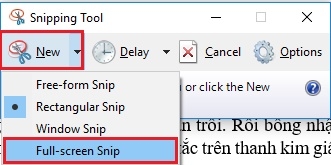
- Schritt 4: Als nächstes speichern Sie die Datei, indem Sie im Fenster „Snipping Tool“ auf Datei klicken und dann „Speichern unter“ auswählen.
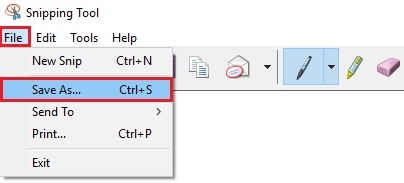
- Schritt 5: Schließlich benennen Sie die Datei und wählen einen Speicherort für die Datei. Klicken Sie dann zum Abschluss auf „OK“ . Ihre Datei wurde also mit einem Bild gespeichert.
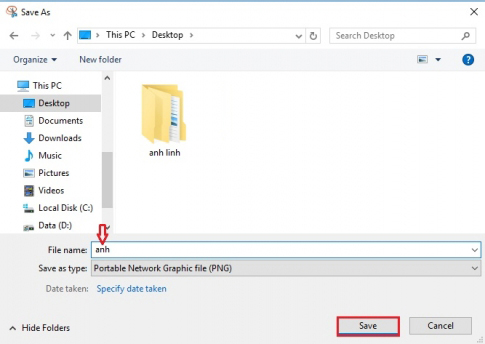
So, denn die Datei wird wie bisher wie gewohnt gespeichert. Ihre Datei wurde mit einem Bild wie unten gezeigt gespeichert:
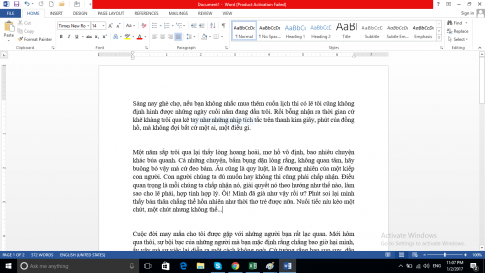
Daher müssen Sie mit den obigen spezifischen Anweisungen verstanden haben, wie man Wort als Bild speichert. Weil das für die meisten Menschen einfache Operationen sind. Mit diesem Ansatz müssen Sie sich absolut keine Gedanken darüber machen, dass andere Ihre Dokumente kopieren könnten. Darüber hinaus können Sie mit diesem Ansatz Bilddokumente problemlos mit vielen verschiedenen Formularen teilen. Es ist einfach und bequem, nicht wahr? Wenn Sie möchten, probieren Sie diese Funktion von Word aus.
Ich wünsche Ihnen viel Erfolg.














